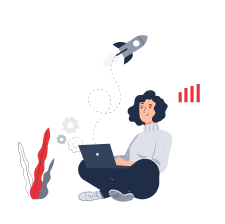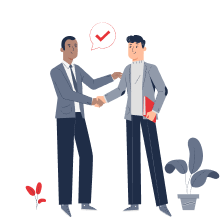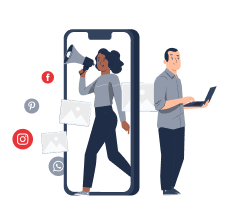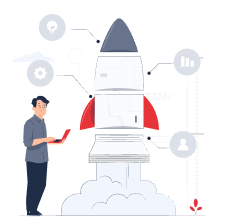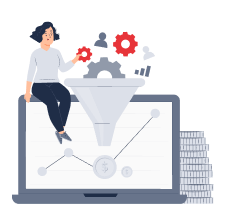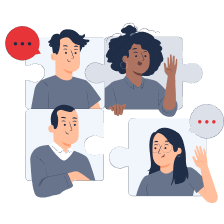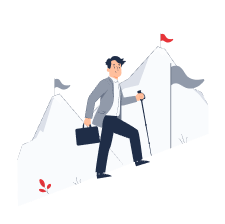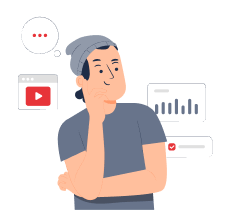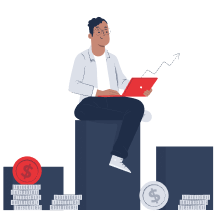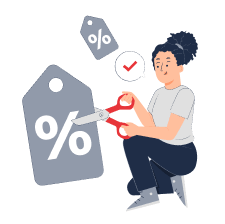Diagrama de Gantt
Qué es un diagrama de Gantt

Un diagrama de Gantt es una herramienta de gestión de proyectos que permite identificar y hacer un seguimiento eficaz de las tareas que deben realizarse para completar un proyecto concreto. Por ejemplo, el gráfico permite seguir el progreso y las interdependencias entre tareas, delegar tareas, asignar recursos de forma eficiente, cumplir plazos y asignar responsables de tareas.
El diagrama de Gantt tiene muchos nombres, como gráfica de Gantt, diagrama de cinta de Gantt o diagrama calendario. En la práctica, un diagrama de Gantt es un tipo popular de diagrama de barras que ilustra un plan de negocios o un calendario. Su creador es Henry L. Gantt, un ingeniero mecánico y consultor de gestión estadounidense. Un diagrama de red sirve para definir las distintas tareas de un proyecto en orden cronológico mediante relaciones.
Explicando la definición del diagrama de Gantt en términos sencillos, el diagrama de Gantt permite a los gestores de proyectos y a los propios miembros del equipo hacer un seguimiento visual de todas las etapas del trabajo y conformar eficazmente el calendario de tareas. Esto, a su vez, supone un aumento de la productividad y de los resultados del equipo.
Por qué es necesario un diagrama de Gantt
El objetivo principal de un diagrama de Gantt es visualizar la información en forma de diagrama para facilitar el seguimiento de los resultados y el progreso de las etapas de un proyecto. Es esencialmente una herramienta de trabajo para el autocontrol, la priorización y la racionalización de los procesos empresariales para ayudar al equipo a mantener el rumbo y seguir avanzando hacia el objetivo.
También vale la pena tener en cuenta que el modelo de red (gráfica de red), también muy utilizado en la gestión de proyectos, es muy diferente del diagrama de Gantt: el modelo de red permite controlar absolutamente cualquier tarea de trabajo dentro del proyecto, mientras que el diagrama de Gantt es sólo para aquellas tareas que son necesarias para completar y lanzar con éxito el proyecto
Diagrama de Gantt: ventajas y desventajas
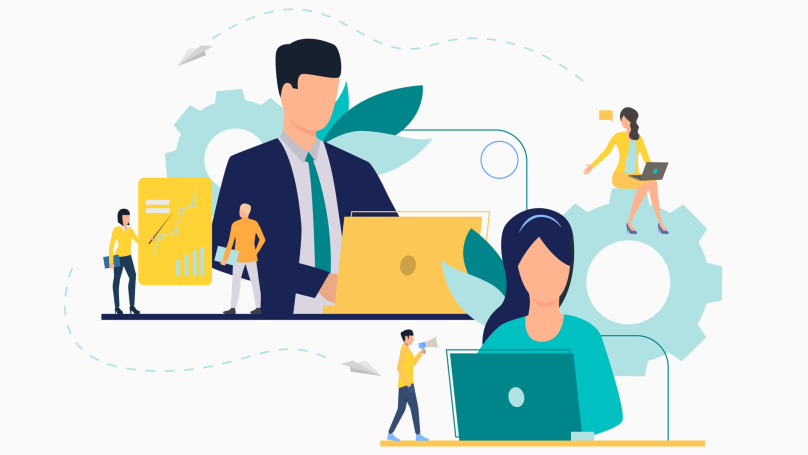
El diagrama de Gantt muestra y proporciona lo siguiente: :
- Refleja visualmente el proceso que permite controlar los hitos y los plazos de las tareas;
- Ayuda a seguir y evaluar el progreso;
- Facilita la interacción entre los miembros del equipo;
- Distribuye eficazmente la carga de trabajo y motiva al equipo a avanzar hacia el objetivo (mediante la visualización del progreso).
Sin embargo, también es posible enumerar las siguientes desventajas del diagrama de Gantt, que incluyen:
- El uso del diagrama de Gantt requiere actualizaciones periódicas. El diagrama suele elaborarse en las fases iniciales de planificación, pero el proyecto puede cambiar con el tiempo y el diagrama deberá modificarse en consecuencia. ¡Hay que revisar sin falta las tareas, los recursos, las responsabilidades y los hitos!
- El diagrama puede distorsionar lo que está sucediendo si no está configurado correctamente. Además, no todas las herramientas que se pueden utilizar para hacer un diagrama de Gantt muestran los recursos necesarios, lo que también puede hacer que la imagen sea incompleta para el equipo.
- Crear y configurar un gráfico lleva mucho tiempo. El trabajo requiere bastante tiempo, por lo que el gestor tendrá que asignar un tiempo extra al diagrama de forma regular para que no se confundan las tareas y los plazos.
Planificación de tareas mediante el diagrama de Gantt
La planificación de tareas mediante el diagrama de Gantt consiste en utilizar el diagrama como una herramienta flexible para establecer y formular tareas, ya que ayuda a responder a las preguntas más importantes de la planificación:
- ¿Qué tareas hay que realizar y en qué fase?
- ¿Cuándo se inicia el proyecto y para cuándo debe estar terminado?
- ¿Cuándo debe iniciarse una determinada tarea y cuándo debe terminarse?
- ¿Qué tareas se entrecruzan entre sí? ¿Qué relación tienen?
- ¿Qué tareas hay que delegar y a quién? ¿Quién está al mando?
Las respuestas a todas estas preguntas también se utilizan y se muestran en el diagrama, para que todos los miembros del equipo puedan hacer un seguimiento y controlar su progreso. El calendario del proyecto en forma de diagrama de Gantt también se tiene en cuenta a la hora de asignar y fijar las tareas, lo que puede optimizar la gestión del tiempo del equipo y del gestor.
Diagrama de Gantt en la gestión de proyectos
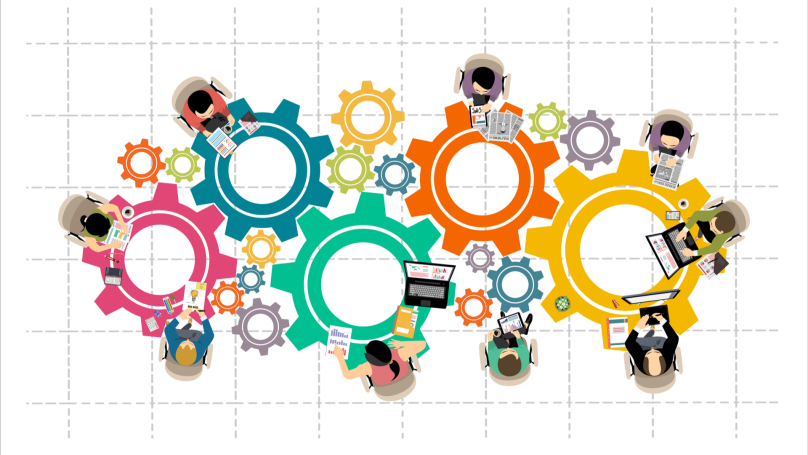
El diagrama de Gantt en la gestión de proyectos es especialmente importante para el gestor de proyectos: las personas que son directamente responsables del trabajo en cada proyecto, proporcionan control sobre los procesos de trabajo y por lo tanto deben estar al tanto del trabajo de todos los especialistas y tareas.
Además, el diagrama de Gantt puede ser útil para:
- Los gerentes y propietarios de empresas: con la información del gráfico pueden controlar mejor el trabajo del equipo, identificar los puntos débiles de los procesos y el trabajo de los empleados, minimizar los costes de los recursos, etc.
- miembros del equipo: con la ayuda del diagrama es mucho más fácil evaluar la contribución de cada miembro del trabajo y limitar su área de responsabilidad, lo que a su vez ayuda a evitar conflictos innecesarios, malentendidos y el cruce de tareas.
- clientes: el acceso al diagrama de Gantt mantenido por el equipo proporcionará al cliente información clara sobre el estado del trabajo, el calendario y la rentabilidad de sus inversiones.
Diagrama de Gantt en la fabricación ajustada
La fabricación ajustada es un enfoque de la gestión que se centra en producir únicamente los bienes que mejor satisfacen a los clientes. De este modo, la producción ajustada minimiza el número de rechazos y defectos, así como la cantidad de recursos, espacio y tiempo dedicados al trabajo. Así, el diagrama de Gantt en la fabricación ajustada es una de las herramientas más flexibles y convenientes para optimizar y controlar esta producción, ya que puede rastrear defectos emergentes y encontrar debilidades en los procesos comerciales para eliminarlos de manera rápida y efectiva.
Cómo hacer un diagrama de Gantt

El diagrama de Gantt es la herramienta que dirige y orienta un proyecto, por lo que existen una infinidad de formas y herramientas de software para hacerlo. ¿Cómo se hace un diagrama de Gantt en la práctica? Incluso puedes hacerlo utilizando un papel y un bolígrafo, pero la mejor manera de hacerlo es en una plataforma especial, que está diseñada específicamente para el uso de tales herramientas. Para aprender a realizar un diagrama de Gantt completo, se recomienda ver vídeos de formación o realizar el curso correspondiente. A continuación se presenta un resumen de los programas informáticos más básicos que pueden realizar diagramas de Gantt.
Diagrama de Gant en Excel
Crear diagramas de Gantt en Excel no es tan fácil y sencillo como hacerlo en plataformas diseñadas específicamente para ello. Sin embargo, Microsoft Excel es una de las herramientas más asequibles (financiera y funcionalmente), por lo que no se puede descartar. Se tarda al menos 30 minutos en construir un diagrama en Excel, y no hay parámetros adicionales (por ejemplo, dependencias entre procesos).
Haz un diagrama de Gantt en Excel de la siguiente manera
-
Crea un área de datos. Para ello, enumera en una columna todas las tareas necesarias y, enfrente, indica la fecha de inicio y la fecha de finalización (o el número de días para completar cada tarea). Puedes transferir los datos desde Microsoft Word o cualquier otro programa que tenga la función de integración con Excel.
-
Captura el área de datos que has creado. Ve a la pestaña superior "Insertar" y selecciona un gráfico de líneas con acumulaciones.
-
Para que tu diagrama de Gantt comience con la tarea que introdujiste primero, cambia el orden de las tareas. Para ello, haz clic en el eje de la tarea y selecciona "Orden inverso de las categorías".
-
Haz clic en la pestaña "Formato" y selecciona "Sin relleno" si deseas formatear el gráfico. También puedes nombrar el gráfico y sus ejes, y cambiar el color si quieres.
Para agilizar y simplificar tu trabajo, también puedes descargar una plantilla gratuita de diagrama de Gantt en Excel desde el sitio web oficial de Microsoft.
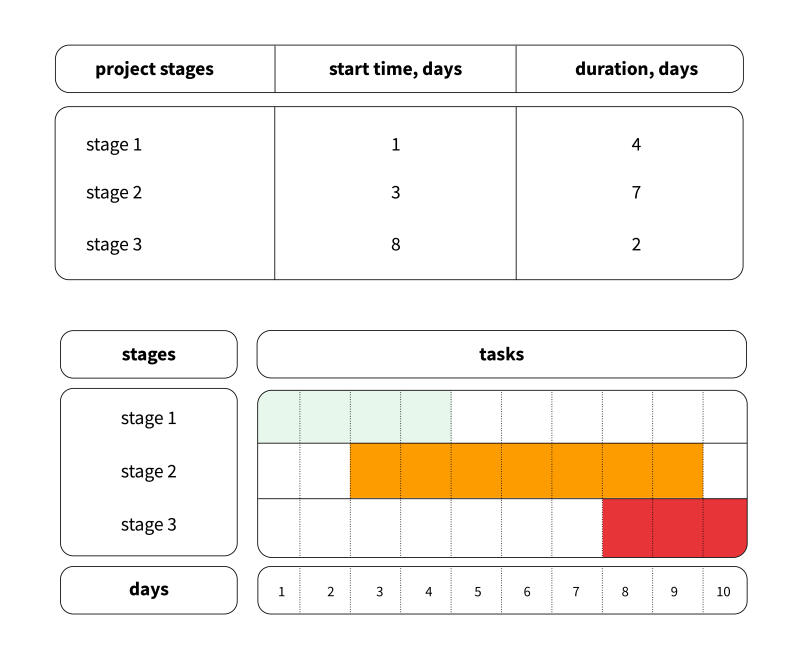
Diagrama de Gantt en las tablas de Google
Las Google Sheets son las mejores para los diagramas pequeños, en los que participan un máximo de 7-8 personas. Es una herramienta online gratuita e intuitiva, por lo que tardarás un mínimo de tiempo en crear un diagrama. A continuación te explicaremos cómo construir un diagrama en Google:
-
Crea una tabla e introduce toda la información necesaria que deseas contabilizar en el gráfico.
-
En las celdas libres a la derecha de la tabla, coloca las fechas del proyecto.
-
Resalta con el cursor el área vacía entre los datos y las fechas: ahí es donde aparecerá el gráfico.
-
Haz clic en la pestaña "Formato" y selecciona "Formateado condicional".
-
En la ventana que aparece, selecciona "Añadir regla" seguido de "Tu fórmula".
-
Escribe lo siguiente en la casilla: = AND(E$1<=$C2;E$1>=$B2), donde E1 es la primera celda de la fila, C2 es la fecha de finalización de la primera tarea y B2 es la fecha de su inicio.
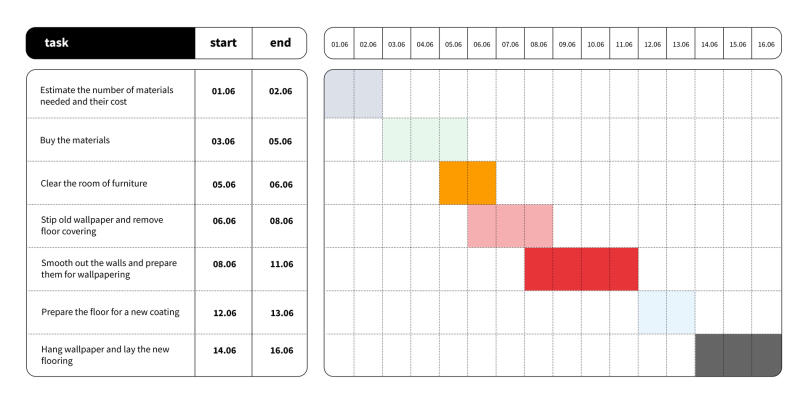
Diagrama de Gantt en MS Project
El programa MS Project es el propio software de visualización de datos de Microsoft, por lo que es aún más fácil crear un gráfico aquí que en Excel, además de ser automático. Esto es lo primero que hay que hacer después de instalar el software:
-
Abre el menú "Archivo" y selecciona "Opciones" y luego "Configurar cinta".
-
Para hacer un diagrama de Gantt, tendrás que añadir la función del asistente de gráficos de MS Project. Para ello, selecciona la sección que más te convenga, como "Formato", y haz clic en el botón de creación de grupos.
-
Ve a la pestaña "Configuración de la cinta" y abre el elemento para los comandos que no están en la cinta.
-
Desplázate hasta el final de la lista que se abre y busca la sección del Asistente para diagramas de Gantt en MS Project. A continuación, haz clic en el botón "Añadir". Esta sección aparecerá automáticamente en la pestaña previamente seleccionada (por ejemplo, "Formato)".
Después de esto, puedes empezar a crear los diagramas. Para ello, sigue los siguientes pasos:
-
Abre la pestaña del Asistente de Diagramas.
-
Ve a la pestaña con la lista de tareas. Aquí puedes introducir nuevos pasos o editarlos mediante el menú contextual. Aparecerá una ventana en la que puedes introducir la información necesaria, como el nombre de la tarea, la fecha de vencimiento, la duración total, etc.
-
En la pestaña "Predecesores", puedes especificar enlaces a otras tareas realizadas anteriormente en MS Project. Esto te permitirá rastrear las interdependencias y crear un diagrama a gran escala.
-
Una vez que hayas terminado de introducir todas las tareas individualmente, haz clic en "Ok". En la parte derecha de la ventana aparecerá una línea de tiempo con la secuencia de las tareas que has formado.
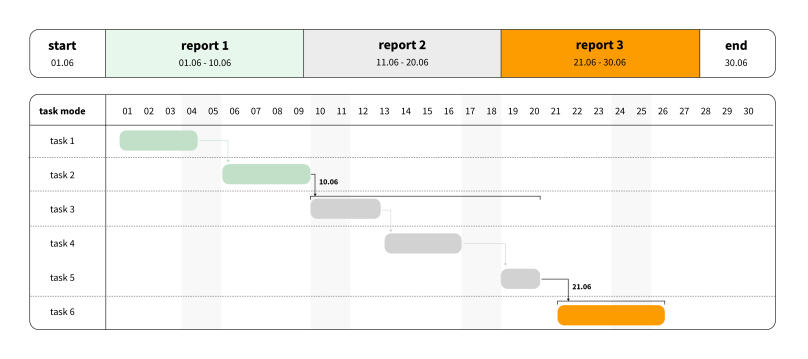
Diagrama de Gantt en Powerpoint
PowerPoint tiene una funcionalidad bastante sencilla y directa, por lo que es muy adecuado para crear un diagrama de Gantt. Se construye en pocos pasos:
-
Selecciona la pestaña "Crear" en el panel de la izquierda abriendo PowerPoint.
-
En el cuadro de búsqueda de plantillas, escribe "Diagrama de Gantt" y pulsa "Ok" o a la tecla llamada "Enter".
-
Los resultados de la búsqueda te ofrecerán cinco plantillas de diagramas de Gantt estándar. Elige la plantilla que mejor se adapte a los plazos y requisitos de tu proyecto. Haz clic en "Crear".
-
Edita el contenido de la plantilla introduciendo sus propios datos. Por defecto, aquí se pueden editar las tareas y los plazos. Para ello, haz clic en el campo deseado y rellénalo.
-
En las esquinas superior izquierda e inferior derecha del diagrama de Gantt están las fechas de inicio y finalización del proyecto. También puedes editarlos e introducir tus propios valores haciendo clic en las fechas.
-
Para ajustar la longitud (duración de la tarea), haz clic en la barra de tareas y luego arrástrala para establecer la longitud que desees. También puedes poner tus propios marcadores de inicio o parada haciendo clic y arrastrándolos a la posición que desees.
Diagrama de Gantt en Trello
El sitio web de Trello ofrece muchas plantillas de diagramas de Gantt ya preparadas, en las que sólo tienes que introducir tus propios datos a partir de una plantilla para empezar a gestionar tus proyectos. Por lo tanto, Trello es uno de los programas más fáciles de usar y es el más adecuado para aquellos que se inician en la gestión de proyectos o para los gestores que tienen poco tiempo. Toda la información también se muestra aquí de forma visual (desde los plazos hasta los comentarios que los empleados pueden dejar en las tareas cuando comparten el diagrama). El propio diagrama está totalmente automatizado y realiza la mayor parte del trabajo monótono. El servicio de ayuda de Trello también está disponible las 24 horas del día y siempre está dispuesto a explicar cómo hacer tu diagrama.
Diagrama de Gantt en Jira
Jira Roadmap es una aplicación diseñada específicamente para la gestión y ejecución de proyectos. El diagrama de Gantt se construye aquí utilizando las llamadas "epopeyas" e historias con las que se ilustra cada tarea. Esta aplicación es la más adecuada para gráficos grandes, por ejemplo, para proyectos de más de un año o al menos un trimestre. Para la elaboración de gráficos diarios o la planificación detallada de proyectos, es más adecuado otro software. Se requiere una formación especial para trabajar con el diagrama de Jira.
Diagrama de Gantt en Notion
Notion es un software relativamente nuevo y es una base de datos mucho más funcional y extensa que el diagrama de Gantt. Facilita el escalonamiento de los proyectos, el ajuste de los plazos y el seguimiento del trabajo de varios equipos a la vez, al organizar los proyectos y las tareas en orden cronológico. También se puede utilizar Notion para visualizar las cargas de trabajo y los problemas que surgen en el proceso. Sin embargo, crear un diagrama en Notion requiere una formación aparte debido a la complejidad y al número de herramientas, al igual que Jira.
Diagrama de Gantt en Power Bi
Power Bi es un completo software de inteligencia empresarial desarrollado por Microsoft, que combina múltiples productos de software que permiten el diseño tecnológico y visual mediante la integración de diferentes herramientas y datos. Power BI pertenece a la clase self-service, es decir, es un software totalmente autosuficiente y autónomo que el cliente puede utilizar para una variedad de propósitos diferentes a la vez. Aquí puedes visualizar la estructura jerárquica del proyecto, establecer relaciones entre las tareas, añadir columnas e indicadores y mantener muchas tareas (hasta miles) a la vez. Sin embargo, la construcción de un diagrama de Gantt en Power Bi también requiere conocimientos especializados.
Ejemplos de diagrama de Gantt
En el ejemplo clásico, el eje vertical del diagrama de Gantt es el orden cronológico de las tareas que deben realizarse antes de que el proyecto se complete. El eje horizontal del diagrama de Gantt es una línea de tiempo que mide la duración de cada tarea y de todo el proyecto. Al lado de cada tarea también se puede ver a los responsables de la misma. Así es como se ve el diagrama de Gantt clásico en la práctica:
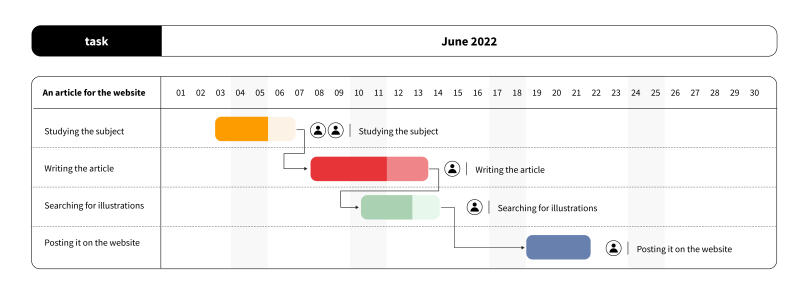
Otro tipo de diagrama implica el uso de caminos críticos y líneas de base, además de las tareas y los plazos. Por ejemplo, se da un plazo de entrega del producto o una fecha de lanzamiento, lo que amplía la estructura del diagrama. He aquí un ejemplo de este tipo de diagrama de Gantt: